ホームページ >モバイルチュートリアル >iPhone >iPhoneでAirPlayをオフにする方法は?
iPhoneでAirPlayをオフにする方法は?
- 王林転載
- 2024-04-09 13:34:262646ブラウズ
php Editor Baicao は、iPhone で AirPlay をオフにすると混乱や問題が発生する可能性があります。 AirPlay は、オーディオおよびビデオ コンテンツを他の互換性のあるデバイスにワイヤレスでストリーミングできる iOS デバイスの重要な機能です。ただし、AirPlay をオフにするのが難しい場合もあります。この記事では、ユーザーが関連する問題を解決し、シンプルでわかりやすいステップバイステップのガイダンスを提供できるように、iPhone で AirPlay を正しくオフにする方法を紹介します。バッテリー寿命を節約するため、またはその他の理由で AirPlay をオフにする場合、この記事では解決策を提供します。
iPhone と AirPlay をサポートするデバイスがあれば、オーディオ、ビデオ、写真、その他のコンテンツをモバイル デバイスで共有できます。たとえば、AirPlay を使用して、iPhone から Mac、Apple TV、またはその他の Apple AirPlay 対応ディスプレイやスピーカーにコンテンツをキャストします。
AirPlay を頻繁に使用しない、または使いたくない場合は、次の方法で iPhone の AirPlay をオフにして、再生を iPhone に戻すことができます。
iPhone をオーディオとビデオの再生に使用する場合、コントロール センターから「AirPlay」機能をオフにして、iPhone 画面で直接ビデオを再生したり、画面を他のモニターにミラーリングして再生したりできます。この柔軟な操作方法により、さまざまなシーンでより便利にデバイスを使用することができます。
1. iPhone では、画面の右上隅から下にスワイプしてコントロール センターを起動します。
2. [画面ミラーリング] オプションを見つけます。
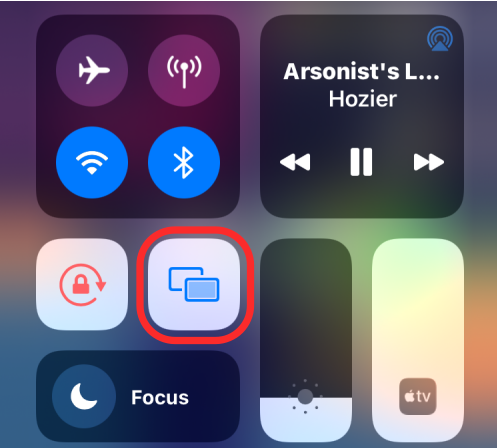
#3. AirPlay が使用されている場合は、「画面ミラーリング」が強調表示されます。 AirPlay を停止する必要がある場合は、コントロール センターでこの画面ミラーリングを直接クリックすると、表示されたメニューにメディアがストリーミングされているデバイスが表示されます。
4. AirPlay をオフにするには、[ミラーリングの停止] をクリックして、AirPlay をサポートするデバイスでの再生を停止します。
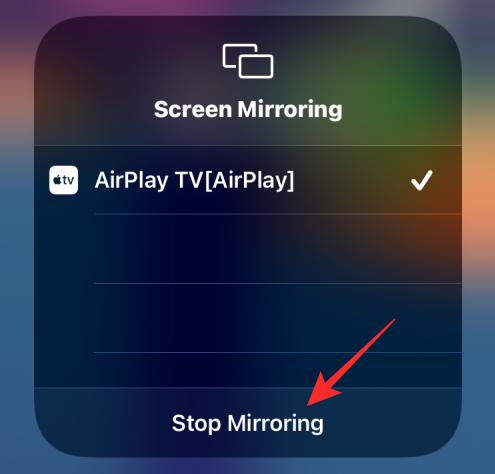
以上がiPhoneでAirPlayをオフにする方法は?の詳細内容です。詳細については、PHP 中国語 Web サイトの他の関連記事を参照してください。

